View Port Setup/Port Status op RV320 en RV325 VPN-routerserie
Doel
RV320 bevat vier LAN-poorten en twee WAN-poorten, terwijl RV325 veertien LAN-poorten en twee WAN-poorten bevat. De pagina Port Setup wordt gebruikt om poort te configureren, spiegelen en parameters per poort. De pagina Port Status wordt gebruikt om de specificaties en statistieken van een poort te bekijken.
Dit artikel legt uit hoe te om de interfaces te configureren, statistieken van de interfaces te bekijken en hoe te zorgen voor de configuratie van poort op de RV32x VPN-routerserie.
Toepasselijke apparaten
・ RV320 VPN-router met dubbel WAN
・ RV325 Gigabit VPN-router met dubbel WAN
Softwareversie
・ v1.1.0.09
Poortinstelling
Stap 1. Meld u aan bij het web configuratieprogramma en kies Port Management > Port Setup. De pagina Port Setup wordt geopend:
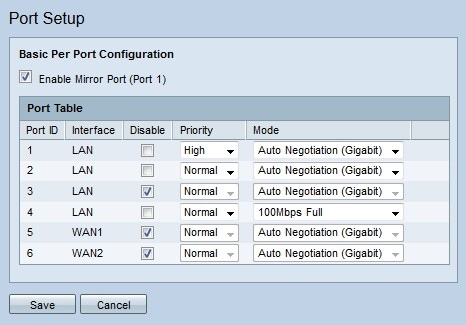
Stap 2. (optioneel) Om poort 1 als spiegel poort te configureren controleert u op Mirror-poort (poort 1). Port Mirroring is een diagnostisch gereedschap dat wordt gebruikt om problemen bij de oplossing van problemen op een interface op te lossen. Poortbewaking voor het doorsturen van een kopie van elk ingangssignaal en elk strips van enabled-poorten naar de spiegelpoort waar de pakketten kunnen worden bestudeerd. In het geconfigureerde beeld hierboven worden bijvoorbeeld alle ontvangen en verzonden pakketten op poorten 2 en 4 naar poort 1 doorgestuurd.
Opmerking: Port Mirroring werkt niet wanneer MAC-adreskloning is ingeschakeld.
Opmerking: Om één poort te spiegelen, schakelt u alle ongewenste poorten uit.
Opmerking: WAN-poorten kunnen niet worden gespiegeld.
Stap 3. Configureer de volgende parameters in de poorttabel.
・ Port-ID - Dit veld geeft het nummer weer dat de poort op het apparaat identificeert.
・ Interface - Dit veld geeft het type interface weer.
・ Schakel het vakje uit om de interface uit te schakelen.
・ Prioriteit — Kies in de vervolgkeuzelijst het prioriteitsniveau voor de interface. Het verkeer van een interface met hoge prioriteit wordt verzonden vóór verkeer van een interface met normale prioriteit.
・ Modus — Kies in de vervolgkeuzelijst de snelheid en de duplexmodus van de interface. Half-duplex modus beperkt de communicatie tussen twee aangesloten apparaten tot communicatie op één manier. Dit betekent dat slechts één van de apparaten tegelijkertijd kan verzenden, terwijl het andere apparaat luistert. De volledige duplexmodus staat twee aangesloten apparaten toe om gegevens tegelijkertijd te verzenden. Deze optie moet worden geselecteerd op basis van de functies van het apparaat dat is aangesloten op de interface.
- Automatische onderhandeling (Gigabit) — Laat automatische onderhandeling op de interface toe. Automatische onderhandeling is een technologie waarin twee aangesloten apparaten transmissiemogelijkheden delen. Dit laat de apparaten toe om de snelheid en duplexmodus te kiezen die beide apparaten delen, wat uiteindelijk tot de hoogste prestaties mogelijk leidt.
- 10 Mbps helft — De interface heeft een snelheid van 10 megabits per seconde en is in halfduplexmodus.
- 10 Mbps Full — De interface heeft een snelheid van 10 megabits per seconde en is in volledige duplexmodus.
- 100 Mbps helft — De interface heeft een snelheid van 100 megabit per seconde en is in halfduplexmodus.
- 100 Mbps Full - De interface heeft een snelheid van 100 megabit per seconde en is in volledige duplexmodus.
Stap 4. Klik op Opslaan. De poortconfiguratie wordt opgeslagen.
Poortstatus
Stap 1. Meld u aan bij het web-configuratieprogramma en kies Port Management > Port Status. De pagina Port Status wordt geopend:
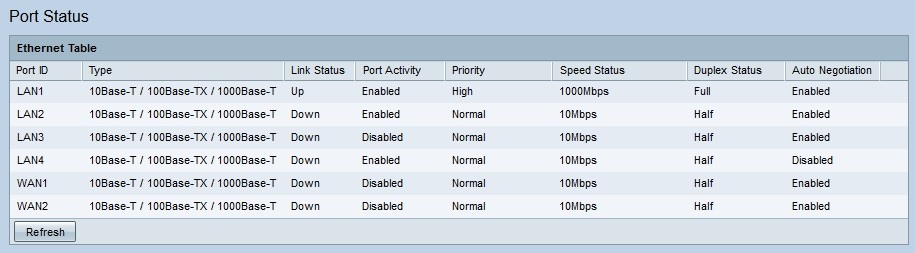
Hieronder staat een samenvatting van de interfaces:
・ Port-ID - De ID-naam van de interface.
・ Type — het type Ethernet-aansluiting.
・ Link Status — De huidige verbindingsstatus van de poort.
・ Havenactiviteit — De huidige toestand van de haven
・ Prioriteit — het prioriteitsniveau van de interface.
・ Snelheidsstatus: de huidige snelheid van de interface.
・ Duplex Status - De huidige duplexmodus.
・ Automatische onderhandeling - de huidige status van de automatische onderhandelingsoptie.
Stap 2. (optioneel) U kunt de pagina Port Status opfrissen door op Vernieuwen te klikken.
 Feedback
Feedback